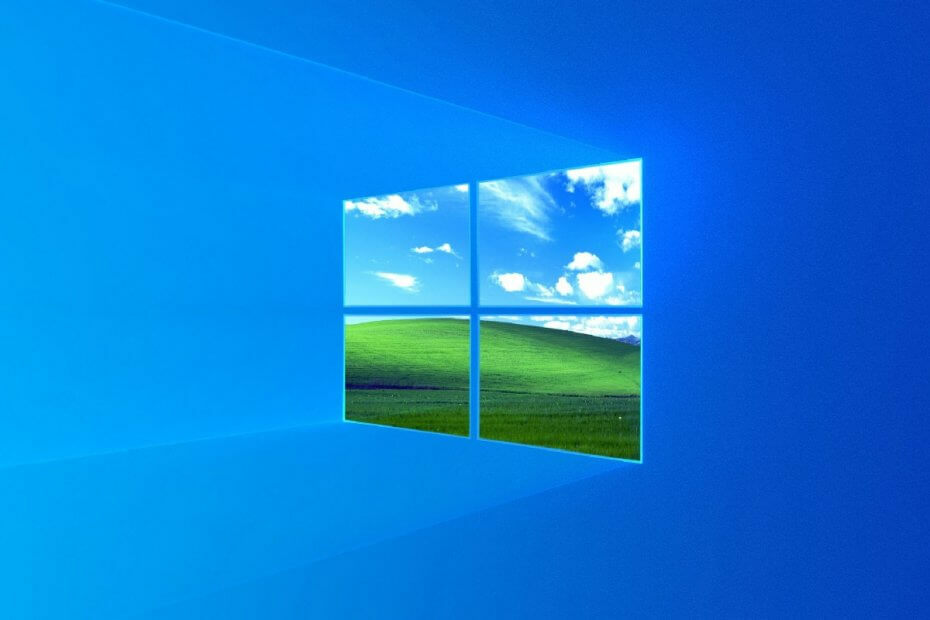- Windows Filskydd är en funktion i Windows 10 som säkerställer skyddet av viktiga systemfiler.
- Artikeln nedan kommer att diskutera mer i detalj vad det är, hur man använder det och några alternativ.
- För att läsa mer om ämnet, kolla in vår dedikerad WFP-hubb.
- Om ämnet dataskydd intresserar dig har vi en specialiserat dataskydd sidan också.

- Hitta filer på din PC, bärbara dator och andra enheter
- Hitta dem på flera platser: lokal, nätverks- eller molnlagring
- Få tillbaka i stort sett allt du förlorat på ett ögonblick
hitta alla filer,
även i moln och nätverk
Windows filskydd råkar vara en inbyggd Windows-funktion utformad för att skydda kritiska systemfiler från att ersättas eller skrivas över, vare sig det är oavsiktligt eller avsiktligt.
I det osannolika scenariot att det någonsin händer, återställer funktionen också originalkopian av den specifika filen automatiskt för att säkerställa en smidig drift av datorn.
Vad är Windows filskydd?
De filer som behövs av operativsystemet samt andra program som stöds för att datorn ska fungera smidigt omfattas av Windows filskydd.
Sådana filer har vanligtvis tillägg som t.ex .dll, .exe, .ocx, och .sys förlängning och några True Type-teckensnitt.
Det fungerar utifrån filsignaturer och katalogfiler genereras av kodsignering för att se till om filerna under dess tillämpningsområde verkligen är de som följde med den ursprungliga Windows-installationen.
Om inte, identifieras och ersätts de berörda filerna även om ersättningen görs strikt i enlighet med följande metod:
- Installation av Windows Service Pack med Update.exe
- Snabbkorrigeringar installerade med Hotfix.exe eller Update.exe
- Operativsystemuppgraderingar med Winnt32.exe
- Windows uppdatering
Tredjeparts filskyddsprogram
Ett mycket enklare alternativ än att använda ditt systems inbyggda verktyg är att använda programvara från tredje part som är särskilt dedikerad till just denna uppgift. I det aktuella fallet, Ett program som kan garantera säkerheten för dina filer är inget annat än WinZip.
Medan de flesta av er kanske känner till det som ett grundläggande arkiveringsverktyg, har WinZip utvecklats mycket sedan starten, lägga till många nya funktioner till sin verktygsuppsättning, inklusive möjligheten att låsa filer och skydda dem från radering.
Detta görs via något som utvecklaren gärna kallar kryptering på banknivå, vilket innebär att ingen annan än du själv någonsin kommer att ha tillgång till den data som du arkiverar.
Naturligtvis har den inte glömt sina rötter, eftersom den fortfarande kan packa upp alla större filformat, komprimera filer i bästa möjliga sätt, och till och med dela dem efteråt över olika plattformar.

WinZip
Ett bra verktyg för att skapa arkiv som inte bara är mindre i storlek, utan också säkrade via kryptering, nu tillgängligt till ett rabatterat pris.
Hämta den nu
Hur fungerar Windows Filskydd?
Vidare finns det två sätt WFP-funktionen fungerar på, men lyckligtvis för användaren, det mesta av dess arbete pågår bakom scenen och kräver minsta ingrepp från användaren.
Experttips:
SPONSRAD
Vissa PC-problem är svåra att ta itu med, särskilt när det kommer till skadade arkiv eller saknade Windows-filer. Om du har problem med att åtgärda ett fel kan ditt system vara delvis trasigt.
Vi rekommenderar att du installerar Restoro, ett verktyg som skannar din maskin och identifierar vad felet är.
Klicka här för att ladda ner och börja reparera.
Till exempel startar WFP-funktionen automatiskt när det finns en katalogändringsmeddelande Uppfostrad. Den senare väcker liv igen om det upptäcks en förändring i några filer som finns i den skyddade katalogen.
Nästa sak för WFP att göra är att avgöra vilken fil som har genomgått en förändring och om filen är i den skyddade kategorin:
- Om ja, kommer WFP att försöka matcha filsignatur med filkatalog för att kontrollera om den nya versionen av filen verkligen är äkta.
- Om inte kommer WFP att ersätta filen med rätt version av den från cachemappen – %systemroot%system32dllcache.
Eller om nämnda fil saknas i cachemappen, kommer WFP sedan att försöka hämta densamma från installationskällan som kan vara antingen Windows DVD, bildfil eller liknande.
I ett sådant scenario visar WFP ett meddelande där den nämner namnet på den skadade filen tillsammans med den ursprungliga platsen för nämnda fil. Notera här är att nämnda meddelanden endast kommer att visas om du är inloggad som administratör.
Annars väntar systemet på att administratören loggar in på att meddelandet ska visas.
SFC scannow och Windows filskydd

Den andra skyddsmekanismen som WFP-funktionen kommer med är Systemfilsgranskare eller SFC. Så här fungerar det – det Systemfilsgranskare kommer att skanna alla skyddade filer när GUI-läget för installationen är klar.
På så sätt säkerställer SFC att alla skyddade filer är precis som de ska vara. SFC kommer också att skanna alla katalogfiler också, de som används för att kontrollera äktheten av de skyddade filerna.
Och bara om det finns någon avvikelse i katalogfilen, gör den den nödvändiga korrigeringen med den cachade versionen av filen från cachemappen.
Men om den cachade kopian av katalogfilen också saknas kommer WFP-funktionen att begära att det ursprungliga Windows-installationsmediet hämtar rätt version av den berörda katalogfilen.
Windows File Protection debuterade ursprungligen med Windows 2000 följt av andra efterföljande Windows-versioner som t.ex Windows XP och Windows Server 2003.
Med Windows Me kom det att identifieras som System File Protection eller SFP genom att den grundläggande funktionen förblev densamma.
Startar Windows Vista och alla efterföljande utgåvor av Windows publicerar det, dess Windows Resursskydd som tog på sig rollen.
Det inkluderade att förhindra oönskade systemkonfigurationsändringar, skydda viktiga registernycklar och värden förutom att säkerställa alla kritiska operativsystemsfiler är i nuvarande form och ordning, vilket förhindrar det som i teknikkretsen har kommit att kallas det fruktade .dll-helvetet stat.
Har du fortfarande problem? Fixa dem med det här verktyget:
SPONSRAD
Om råden ovan inte har löst ditt problem kan din dator uppleva djupare Windows-problem. Vi rekommenderar ladda ner detta PC-reparationsverktyg (betygsatt Great på TrustPilot.com) för att enkelt ta itu med dem. Efter installationen klickar du bara på Starta skanning knappen och tryck sedan på Reparera allt.